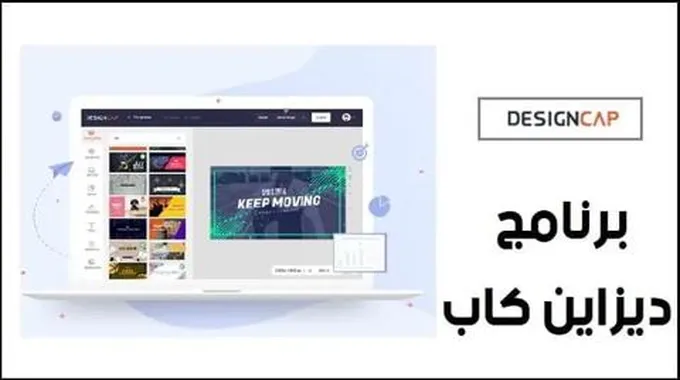هل فكرت بالتصميم الجرافيكي واحترت في اختيار البرنامج المناسب؟ لن أنصحك بتعلم تطبيق معقد أبداً، وإنما من الجميل أن تبدأ باستخدام برنامج سهل وبسيط يوفر لك كل الأدوات المناسبة والخيارات المتنوعة للحصول على تصميمات احترافية وللاستمتاع أثناء العمل. كل هذا ستجده حقاً في برنامج ديزاين كاب DesignCap عبر الإنترنت. تعرف على كيفية استخدامه لإعداد التصاميم الجرافيكية المتنوعة، كذلك إليك أهم 5 نقاط عنه.
ما هو برنامج ديزاين كاب؟
برنامج ديزاين كاب DesignCap يعد أحد البرامج الموجودة على الإنترنيت التي تسهل عملية التصميم الجرافيكي. يتم الدخول إليه عبر الموقع الإلكتروني الخاص به (designcap.com) ويمكن استخدامه عن طريق الأجهزة المختلفة، الحاسب الشخصي PC أو المحمول Laptop أو التابلت Tablet أو حتى الموبايل Mobile.
يتضمن الكثير من القوالب الجاهزة templates بحيث يساعدك على تصميم ما تريده بشكل مبدع وموفر للأموال نظراً لاعتمادك على نفسك دون الحاجة إلى مصمم. الجدير بالذكر أنه لا حاجة لامتلاك مهارات سابقاً لاستخدام هذا البرنامج. كما أنه لا داعي لتنزيل أي برنامج إضافي على جهازك لأنك ستعمل على الموقع الإلكتروني للبرنامج بشكل مباشر Online. بالاستفادة من أدواته الفعالة يمكنك تصميم ما تراه مناسباً لك.
ما عليك سوى تحديد الهدف من التصميم ثم الإبحار عبر البرنامج واكتشاف مكنوناته. يمكنك الحصول على إطارات للتصميم، وتصميم شعار الشركات Logo أو بطاقات العمل Business Card أو أي تصميم احترافي آخر قد يخطر في بالك. سيكون تصميمك الإلكتروني جاهزاً للطباعة أو لاستخدامه ضمن المواقع الإلكترونية المتنوعة والمدونات وصفحات التواصل الاجتماعي أو أي مجال آخر.
التصاميم في برنامج ديزاين كاب
يقدم برنامج ديزاين كاب DesignCap أنواعاً عديدة للجرافيك ديزاين Graphic Designs التي يمكنك تصميمها، نذكر منها:
التصاميم المتعلقة بالتسويق والفعاليات
- تصاميم الرسوم البيانية أو مخططات المعلومات (الإنفوجرافيك) Infographic.
- الملصق الإعلاني أو البوستر Poster.
- النشرة الإعلانية أو الفلاير Flyer.
- البروشور Brochure.
- بطاقات الدعوة Invitation.
- بطاقات الأعمال Business Card.
المستندات Documents وتتضمن
- العروض التقديمية Presentation.
- التقارير Reports.
- السيرة الذاتية Resume.
- جداول الأعمال أو المواعيد Schedule .
التصاميم المتعلقة بوسائل التواصل الاجتماعي
- غلاف الفيس بوك Facebook cover.
- بوستات الإنستغرام والفيس بوك Instagram and Facebook Post .
- الصور المصغرة الخاصة باليوتيوب YouTube Thumbnail.
- ترويسة الإيميل Email Header.
- ترويسة التويتر Twitter Header.
إنشاء حساب في برنامج ديزاين كاب
إذا أردت حفظ تصاميمك في DesignCap لمشاركتها واستخدامها، ما عليك سوى إنشاء حساب عن طريق الزر Sign up – free الموجود في الصفحة الرئيسية للموقع. حيث تظهر لك شاشة ليتم الدخول والتسجيل إما عبر حسابك في الفيس بوك Facebook أو حساب غوغل google أو عن طريق البريد الإلكتروني وإدخال كلمة مرور مناسبة. الطريقة الأسهل هي عبر حساب google وتعتبر هذه الخطوة الأولى.
أما الخطوة الثانية فتتضمن تحديد نوع المنظمة Organization التي تنتمي لها ومن ثم كتابة اسمها، أما إذا كنت تعمل لوحدك يمكنك اختيار Self-Employed وفي الخطوة التالية حدد مهنتك، ولنقل على سبيل المثال مصمم Designer وبعدها تنتقل إلى الخطوة الأخيرة، حيث يتم تأكيد إنشاء حسابك عن طريق الضغط على الزر Confirm Now.
يتم إرسال رسالة ترحيبية وتأكيدية إلى بريدك الإلكتروني (Confirm your DesignCap account)، تحتوي على إيميل الدخول وكلمة المرور ورابط link لتأكيد عملية الدخول إلى الحساب، انقر على الرابط ، يتم توجيهك إلى صفحة في الموقع تحتوي على رابط الدخول Login Now. وبهذا أصبح لديك حساب على برنامج ديزاين كاب Designcap.
آلية العمل في برنامج ديزاين كاب
هناك 3 خطوات رئيسية لتصميم أي شيء في برنامج ديزاين كاب DesignCap:
القالب هو عبارة عن تصميم مسبق يحتوي كافة الإعدادات المطلوبة، من صور ورسومات ونصوص.
كيفية اختيار القالب
يتم اختيار القالب المناسب Template وفقاً للتصميم المراد إنشاؤه، كما تتنوع طرق الوصول إلى القوالب في برنامج ديزاين كاب DesignCap، وسنذكر بعضاً منها:
- من القائمة الأفقية الموجودة في الصفحة الرئيسية للبرنامج:
- عند تمرير المؤشر فوق Category تظهر كافة القوالب مقسمة ضمن فئات محددة. وما علينا سوى النقر فوق نوع القالب المناسب، ليتم الانتقال مباشرة إلى الصفحة الخاصة به والتي تحتوي على زر (Get Started Now) بالإضافة إلى مصغرات عديدة من القوالب المتاحة.
- النقر فوق Templates بحيث يتم الانتقال إلى الصفحة المخصصة بكافة القوالب، حيث نجدها مرتبة ضمن فئات لتسهيل عملية اختيار القالب.
- الزر (Get Started Now) في الصفحة الرئيسية، بعد النقر عليه، يتم الانتقال إلى صفحة خاصة.
يظهر على يسار النافذة قسم خاص يحتوي على زر باللون الأحمر (Create New) و3 قوائم الأولى خاصة بالقوالب Templates والثانية للتصاميم المحفوظة ضمن الموقع My Designs والثالثة للخطوط المخزنة على الموقع My Fonts.
زر إنشاء تصميم جديد (Create New) ومنه يمكن تحديد حجم مخصص للتصميم (Custom Size) أو الاعتماد على أحد القوالب الموجودة في القائمة.
تخصيص القالب
عند النقر على كلمة Templates في القائمة الأفقية للصفحة الرئيسية، يتم التوجه مباشرة إلى صفحة القوالب All Design Templates، وهنا عندما يتم تمرير المؤشر فوق الصورة المصغرة للقالب يظهر زرين فوقه، أحدهما Preview للمعاينة والآخر Customize لتعديل القالب وتخصيصه بالشكل المناسب.
لدى النقر على الزر Customize يتم التوجيه إلى نافذة جديدة خاصة بعملية التحرير، وما علينا سوى النقر على كل جزء من القالب لتغييره حيث يظهر شريط أدوات أفقي للتعديل. فمثلاُ عند تحديد النص تظهر الأدوات المناسبة (نوع الخط، حجم الخط، اللون، عريض B، مائل I، مسطر U، وغيرها)، بالمقابل فعند تحديد الصورة تظهر الأدوات الخاصة بتحريرها (المؤثرات Effect، أدوات الاقتطاع والتدوير، وغيرها).
الجدير بالذكر، أنه يوجد على يسار الشاشة صندوق أدوات عامودي يحتوي على عدة أزرار لإدراج محتويات جديدة للتصميم. وهي كالآتي:
بعد الانتهاء من تحرير التصميم في برنامج ديزاين كاب، نجد في أعلى النافذة ثلاثة أزرار مناسبة:
- save لحفظ التصميم ضمن حسابك.
- Download لحفظه كملف خارجي على جهازك.
- Share لمشاركة تصميمك على الفيس بوك أو تمبلر أو تويتر.
هل برنامج ديزاين كاب مجاني؟
يتيح برنامج ديزاين كاب DesignCap خطة للدفع (Basic, Plus) حتى تستطيع التعامل مع الموقع بشكل أفضل وتحميل ملفات الصور وحفظ تصاميم أكثر. أما الخطة المجانية (free) تدعم تحميل 5 صور خارجية، وتخزين 5 تصاميم، وتصدير الملف بصيغة JPG. فإذا أعجبك البرنامج يمكنك اختيار الخطة المناسبة لك.
مقالات مقترحة
- أفضل برامج مونتاج الفيديوهات.
- برامج تحرير الفيديو.
- 4 خطوات تمكنك من فتح برامج مايكروسوفت أوفيس في المتصفح.
يتضح لنا مما سبق أن برنامج ديزاين كاب DesignCap عبر الإنترنت، أحد المواقع الإلكترونية السهلة والمساعدة في التصميم الجرافيكي والتي لا تتطلب خبرات سابقة. كل ما عليك معرفة ما تود تصميمه بدقة، والانطلاق بخوض التجربة مع ديزاين كاب.